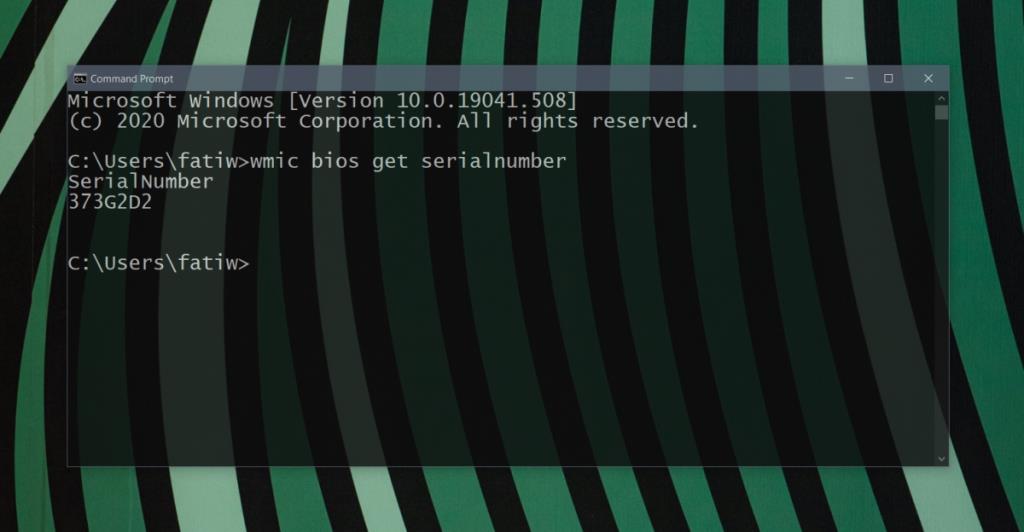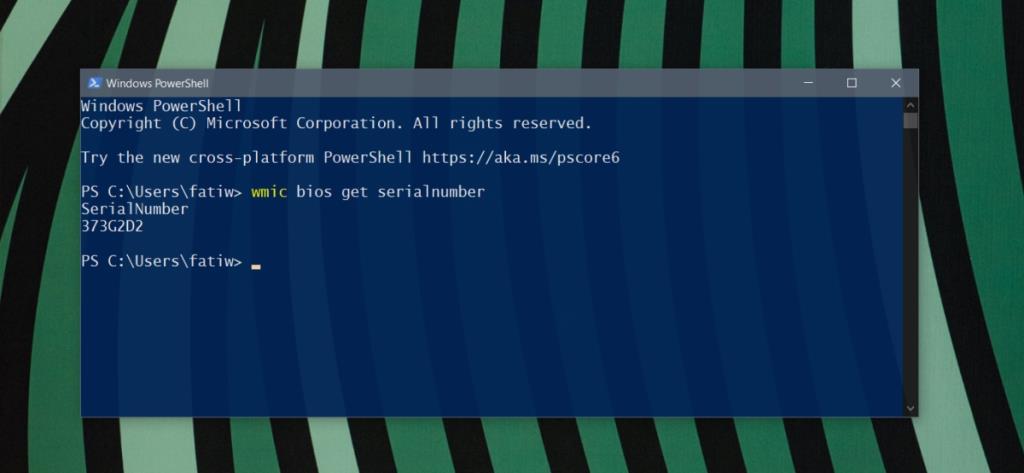Jika Anda berada di pasar untuk laptop Windows 10, Anda akan melalui banyak, dan banyak produsen yang berbeda. Pabrikan yang sama akan memiliki banyak pilihan untuk ditawarkan kepada Anda; bervariasi dalam harga, spesifikasi, dan perangkat lunak yang dibundel.
Tidak seperti Mac yang hanya tersedia dalam konfigurasi terbatas, sistem Windows 10 hadir dalam variasi yang tak terhitung jumlahnya. Untuk melacak sistem ini satu per satu, terutama dalam hal memberikan dukungan, pabrikan memberi mereka label servis.

Tag layanan pada laptop Windows 10
Tag layanan unik untuk setiap sistem, dan memungkinkan produsen sistem untuk segera mengetahui perangkat keras apa yang dikonfigurasi di dalamnya.
Tag layanan dimasukkan di situs web produsen laptop dan memungkinkan pengguna untuk dengan cepat menemukan driver untuknya, antara lain.
1. Temukan tag Servis di laptop
Cara termudah untuk menemukan tag layanan adalah dengan mencari di bawah laptop Anda. Anda akan menemukan stiker yang dengan jelas menyatakan tag layanan.
2. Temukan tag layanan melalui Command Prompt
Jika Anda menggunakan laptop dan tidak ingin membaliknya untuk membaca tag servis, atau tag sudah aus, Anda dapat menemukan tag dari Command Prompt.
- Buka Command Prompt dengan hak pengguna standar (hak admin tidak diperlukan).
- Jalankan perintah ini :
wmic bios get serialnumber
- Perintah akan mengembalikan tag layanan.
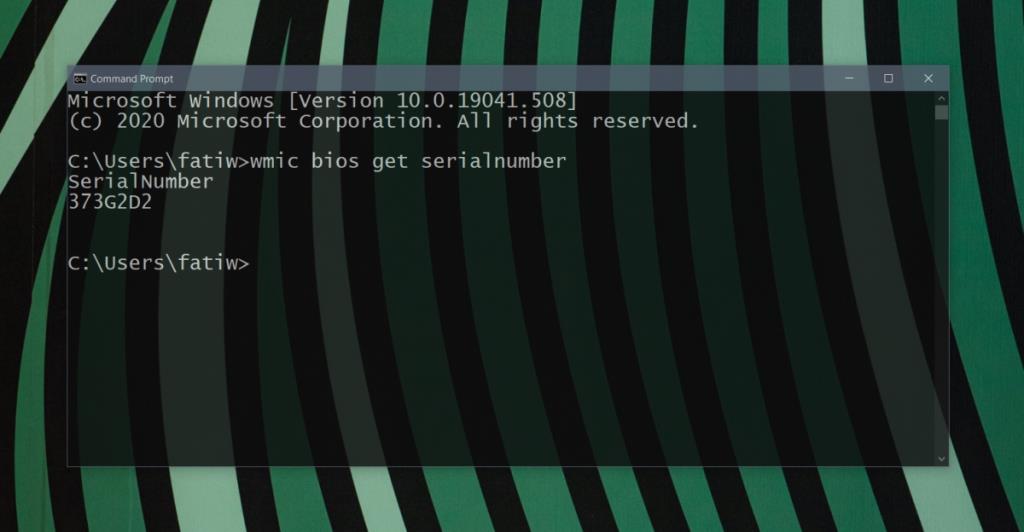
3. Temukan tag layanan melalui PowerShell
Anda juga dapat mencari tag layanan melalui PowerShell.
- Buka PowerShell (akses admin tidak diperlukan).
- Jalankan perintah ini :
wmic bios get serialnumber
- Perhatikan tag layanan yang dikembalikan oleh perintah.
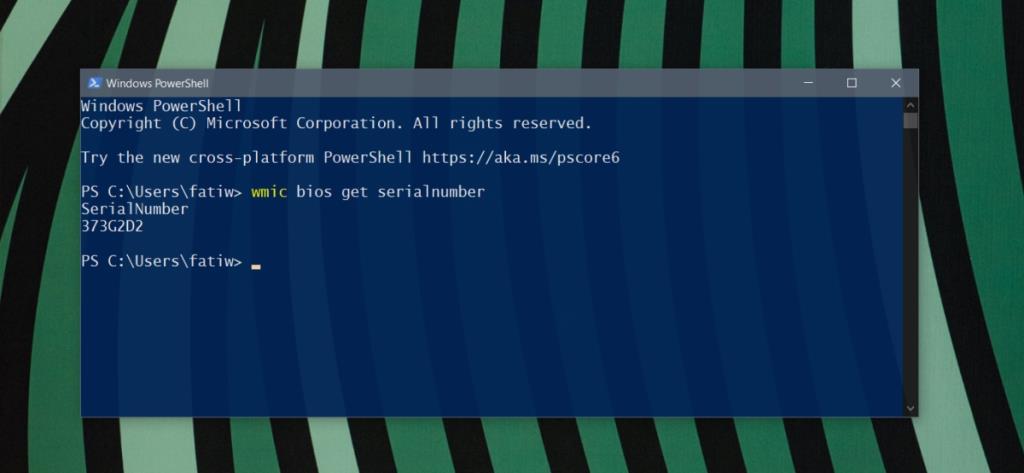
4. Temukan tag layanan melalui BIOS
Tag layanan juga ditulis dalam informasi BIOS Anda. Anda mungkin perlu mencarinya tetapi harus di ringkasan perangkat keras atau tab serupa.
- Matikan sistem Anda.
- Nyalakan sistem dan ketuk tombol F2 . Jika tombol F2 tidak berfungsi, cari kunci yang harus Anda ketuk untuk mengakses BIOS dan ketuk.
- Buka BIOS dan temukan tag layanan.
Menggunakan tag layanan
Sekarang setelah Anda memiliki tag layanan, Anda dapat menggunakannya untuk mendapatkan dukungan online atau menemukan driver untuk sistem Anda.
- Kunjungi situs web produsen laptop Anda.
- Masukkan tag servis di bidang yang diberikan atau saat berbicara dengan teknisi pendukung.
Tag layanan tidak dapat dipertukarkan; Anda hanya dapat menggunakan tag layanan untuk sistem yang dialokasikan. Anda juga tidak dapat menggunakan tag servis pada sistem Dell di situs web non-Dell yang berbeda.
Tag layanan, jika bocor atau dicuri, jangan membahayakan sistem Anda. Tidak semua produsen laptop mengeluarkan tag servis untuk perangkat mereka.
![File Microsoft Teams Tidak Muncul di Folder File [DIPERBAIKI] File Microsoft Teams Tidak Muncul di Folder File [DIPERBAIKI]](https://luckytemplates.com/resources8/images2m/image-8766-1221165807743.jpg)